За $24,99 в год, или около двух долларов в месяц, iTunes Match хранит всю вашу музыку в iCloud, чтобы вы могли получить доступ к любой песне в любое время с любого устройства, вместо того чтобы выбирать и загружать свои любимые плейлисты при каждой синхронизации устройства. Кроме того, Apple предоставит вам высококачественное воспроизведение, используя версии вашей музыки в формате AAC 256 Кбит/с без DRM, даже если ваша исходная копия была более низкого качества.
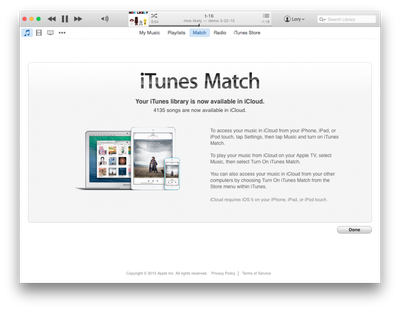
Некоторые пользователи могут быть не до конца знакомы с принципами работы сервиса, поэтому мы подготовили это руководство, которое объясняет процесс подписки и использования iTunes Match на вашем компьютере и устройствах iOS.
Как работает iTunes Match
В ноябре 2011 года Apple выпустила iTunes Match в США, постепенно расширяя доступность со временем и теперь предлагая услугу подписки в более чем 115 странах. Сервис разработан для хранения до 25 000 песен в iCloud, к которым можно получить доступ с любого устройства Apple в любое время. Музыка, приобретенная вами через iTunes Store, не учитывается в вашей максимальной емкости.
Каждая песня, которую вы добавили в свою музыкальную библиотеку в iTunes через CD или цифровую загрузку, включая музыку из iTunes Store или другого источника, может быть сохранена в iTunes Match.
После подписки на сервис iTunes определяет, какие песни из вашей коллекции доступны в iTunes Store, и эти песни автоматически добавляются в iCloud. Песни, которых еще нет в iTunes Store, загружаются в iCloud с вашего компьютера. Как только песни становятся доступными через iCloud, вы можете воспроизводить музыку на любом устройстве, к которому привязан ваш Apple ID. Поддерживается до 10 устройств.
На ПК или Mac музыка транслируется по воздуху, хотя вы можете загрузить песни на свой компьютер, выбрав кнопку загрузки iCloud. На iOS песни загружаются на ваше устройство по мере их воспроизведения, и вы также можете вручную загружать музыку, нажимая кнопку загрузки iCloud. На Apple TV песни можно только транслировать.
Как сопоставить или загрузить песни в iTunes Match
После подписки на iTunes Match сервис просканирует ваше устройство и автоматически добавит любую музыку, которая уже доступна через iTunes Store. Это похоже на то, как если бы вы пришли со своей коллекцией компакт-дисков к другу, а он говорит вам, что у него уже есть 89 из 100 ваших альбомов. Эти песни просто там, ждут, когда вы их воспроизведете.
Остальные песни будут загружены из вашей музыкальной библиотеки в iTunes в iCloud. Это может занять некоторое время, в зависимости от того, сколько песен необходимо загрузить. После загрузки их не придется добавлять снова, поэтому даже если вы отключите iTunes Match на одном из своих устройств, повторное включение iTunes Match займет менее минуты.
Всякий раз, когда вы добавляете новую музыку, будь то с компакт-диска, через iTunes Store или из другого цифрового источника, она будет автоматически загружена или добавлена в iTunes Match. После синхронизации вы сможете получить доступ к новой музыке на всех своих устройствах.
Первое, что вам нужно будет сделать, это включить и подписаться на iTunes Match.
На Mac или ПК
- Откройте iTunes и выберите «iTunes Store» из опций в верхней части окна.
- Выберите «iTunes Match» из меню в правой части окна iTunes.
- Нажмите кнопку «Подписаться за $24,99 в год» под iTunes Match. Цены и валюта варьируются от страны к стране, но процесс регистрации одинаков.
- Введите свой Apple ID и пароль, чтобы подтвердить покупку.
- Дождитесь, пока iTunes Match завершит сканирование вашей музыкальной библиотеки и добавление песен в iCloud.

Как только вы подпишетесь на iTunes Match, каждый компьютер с iTunes, связанный с вашим Apple ID, сможет получить доступ ко всей той же музыке. Следуйте приведенным выше инструкциям, чтобы получить доступ к музыке iTunes Match на дополнительных компьютерах, но на шаге 3 вместо нажатия «Subscribe» вам будет предложено «Добавить этот компьютер».
На iOS
- Откройте приложение «Настройки».
- Выберите «iTunes & App Store» из списка доступных опций.
- Выберите «Подписаться на iTunes Match».
- Выберите «Подписаться на iTunes Match за $24,99 в год».
- Введите свой Apple ID и пароль, чтобы подтвердить покупку.

Если вы уже подписались на iTunes Match с другого устройства, то вместо «Подписаться на iTunes Match» на шаге 3 вы увидите переключатель для включения этой функции.
Потоковое воспроизведение или загрузка музыки с помощью iTunes Match
Как только вы подпишетесь и ваши устройства будут активированы, iTunes Match сопоставит или загрузит всю вашу музыку. Затем вы заметите, что рядом со всеми вашими песнями появился небольшой значок облака. Вы можете либо транслировать свою музыку из iCloud, используя Wi-Fi или сотовую связь, либо загружать песни из iCloud на свое устройство для прослушивания в автономном режиме.

Чтобы транслировать музыку, найдите альбом, исполнителя или плейлист, который вы хотите послушать. Затем нажмите на песню, которую хотите услышать, и она начнет воспроизводиться.
Чтобы загрузить музыку на свой компьютер или устройство iOS, нажмите значок облака рядом с песней или альбомом. Это загрузит выбранные песни на ваше устройство, чтобы вы могли слушать их без необходимости подключения к Wi-Fi или сотовой сети.

Кстати, iTunes Match по умолчанию воспроизводит музыку только при подключении к сети Wi-Fi. Это ограничение установлено для защиты от случайного превышения лимита мобильного трафика. Однако вы можете включить возможность использования мобильных данных для потоковой передачи iTunes Match.
- Откройте приложение «Настройки» на вашем устройстве iOS.
- Выберите «iTunes & App Store» из списка доступных опций.
- Включите «Использование сотовых данных», нажав на переключатель.
Устранение неполадок
Невозможно воспроизвести песни
Первое, что вам следует сделать, это убедиться, что вся ваша музыка полностью добавлена в iTunes Match. Если добавление все еще продолжается, некоторые песни могут не воспроизводиться. Вы можете временно отключить iTunes Match на своем устройстве, а затем снова включить его после завершения процесса загрузки в iTunes Match.
Возможно, проблема с вашим интернет-соединением. Убедитесь, что ваша сеть Wi-Fi работает правильно. Если вы не подключены к Wi-Fi и хотите воспроизводить музыку с использованием сотовых данных, убедитесь, что эта функция включена, следуя приведенным выше инструкциям.
Отсутствующие песни
Из-за проблем с DRM некоторые песни могут отображаться серым цветом или не отображаться на одном из ваших устройств, даже если они есть в iTunes Match. Возможно, вам потребуется авторизовать свой компьютер для воспроизведения этих песен.
- Откройте iTunes.
- Нажмите «Магазин» в строке меню.
- Выберите «Авторизовать этот компьютер».
- Введите свой Apple ID и пароль.
- Нажмите «Авторизовать».
- Снова нажмите «Магазин».
- Выберите «Обновить iTunes Match».
Отсутствующие обложки альбомов
Если песни в вашей музыкальной библиотеке имеют отсутствующие обложки при загрузке на другое устройство, попробуйте эти инструкции для восстановления изображений:
- Откройте iTunes на своем компьютере.
- Щелкните правой кнопкой мыши или, удерживая клавишу Control, на альбоме с отсутствующей обложкой.
- Выберите «Получить обложку альбома» из списка доступных опций.
- Нажмите «Магазин» в строке меню.
- Выберите «Обновить iTunes Match».
- Как только iTunes Match завершит обновление, запустите приложение «Музыка» на своем устройстве.
- Найдите песни с отсутствующими обложками и удалите их, проведя пальцем влево по этим песням.
- После удаления песен загрузите их снова из iCloud, нажав значок загрузки.
Дублирующиеся плейлисты
Если вы видите плейлисты, отображающиеся дважды на вашем устройстве iOS, вам, вероятно, потребуется вручную удалить дубликаты в iTunes.
- Откройте iTunes на своем компьютере.
- Выберите вкладку «Плейлисты» в iTunes.
- Выберите плейлист, который вы хотите удалить, из списка в левой части окна.
- Щелкните правой кнопкой мыши или, удерживая клавишу Control, по выбранному плейлисту.
- Выберите «Удалить» из доступных опций.
- Откройте приложение «Музыка» на вашем устройстве iOS. Он должен исчезнуть. Однако удаление может занять несколько минут, если ваше интернет-соединение медленное.
Если у вас возникнут другие вопросы или проблемы с использованием iTunes Match, оставьте нам комментарий, и мы вместе с нашим сообществом на форуме посмотрим, что мы можем сделать, чтобы помочь.

















